Win10开机启动项在哪设置?
如果你的电脑上有开了好多程序,每次开机都会自动打开,有时候就会觉得电脑变慢了。你知道在Win10上怎么设置哪些程序是开机自启的吗?一起来看看吧!

更新日期:2022-01-12
来源:纯净版系统
很多朋友觉得自己的Win10电脑开机速度慢,可能是因为开机启动项太多,想要关闭一些自启软件,那么应该如何操作呢,关掉一些没必要的开机自动启动的软件,确实能提高电脑开机的速度,系统之家接下来就教大家Win10禁止开机自启动项的步骤教程,不需要借助其他第三方软件。
1、右键点击桌面下方的任务栏,在弹出列表中选择“任务管理器”。

2、点击启动选项,在选项中可以看到开机自动启动的软件。
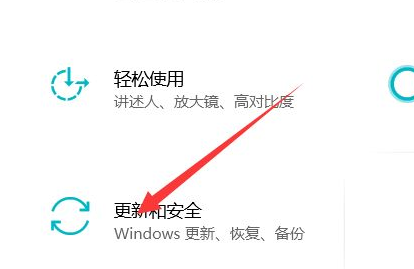
3、选择想要关闭自动启动的软件,然后点击右下角禁用按钮。
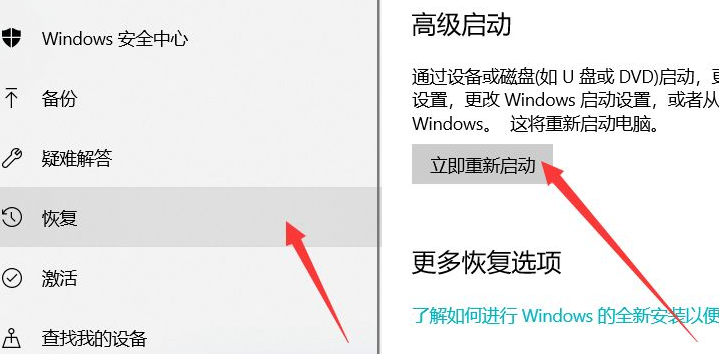
4、修改完成后可以看到软件开机自动启动状态已经更改为禁用了。这样在重启的时候被禁用的软件就不会再开机启动了。
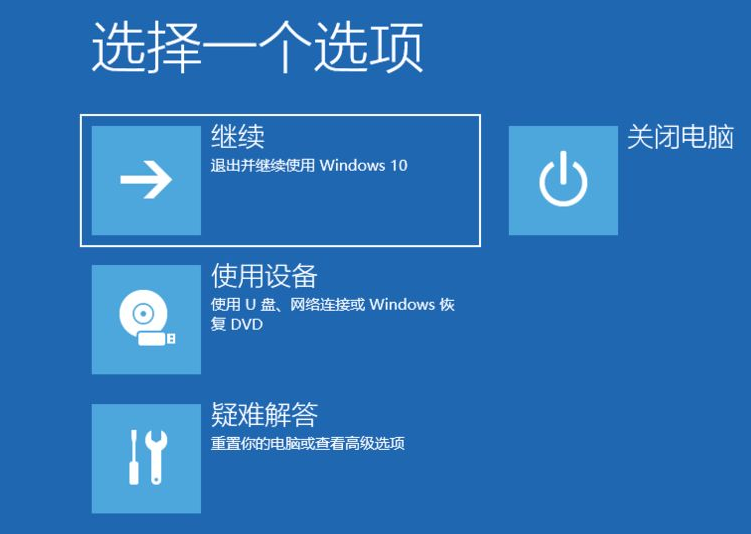
以上就是win10禁止开机自启软件的步骤教程,是不是感觉特别简单,这样的任务管理器太好用了吧,希望能帮助到大家。
Win10开机启动项在哪设置?
如果你的电脑上有开了好多程序,每次开机都会自动打开,有时候就会觉得电脑变慢了。你知道在Win10上怎么设置哪些程序是开机自启的吗?一起来看看吧!

win10开机启动项在哪里?win10开机启动项怎么添加?
现在很多用户都在使用win10系统,许多朋友想快速启动我们的系统,使用系统的快速启动功能,但不知道如何打开设置,今天小编就和大家分享一下win教你在10系统中设置快速启动和启动的方法。如果你想知道,让我们看看。

win10系统开机启动项怎么设置?
第三方软件或者程序安装过多的话,会导致电脑开机启动缓慢,这是因为win10启动的时候都会把这些软件自动开启,那要关闭这些启动项提高开机速度,要在哪里设置呢?快来跟小编看看吧。

Win10开机启动项怎么修改设置?
在使用电脑过程中,我们经常会遇到有些软件设置了开机启动项,每次开机都自动启动,导致电脑卡顿。一些常用的软件我们可以保留开机启动,不常用的我们可以禁用开机启动。那么win10开机启动项怎么打开进行设置?下面小编教下大家win10开机启动项设置方法。

win10怎样修改开机启动项?win10修改开机启动项的两种方法
昨天小编在用win10系统下载软件的时候,发现下载好的软件都是默认开机启动项的,开机启动项过多就会导致开机速度变慢,所以我们可以将常用的软件设置开机启动项,不常用的就直接禁止,可是很多用户不知道win10怎样修改开机启动项。以下就是小编给大家带来的win10修改开机启动项的两种方法,一起看看吧。

win10系统如何设置开机启动项?win10开机启动设置方法
win10系统如何设置开机启动项?当我们在使用Win10的过程中,有时会为自己的电脑设置一些开机自启动的项目,这样在打开电脑的时候指定的软件就会自动启动运行,这里小编就给大家详细介绍一下Win10自定义开机启动项的方法。

Win10如何增加系统启动项?Win10增加系统启动项的方法
最近有Win10用户反映,想让一些自己常用的软件在开机的时候便能自动启动,但用户不知道要如何增加系统启动项,为此非常苦恼。那么,Win10如何增加系统启动项呢?下面,我们就一起往下看看Win10增加系统启动项的方法。
